如何解决Win10系统电脑出现黑屏的问题
今天给大家介绍一下Win10系统电脑出现黑屏的问题的具体解决方法。
1. 首先打开电脑,进入桌面,按键盘上的“Win R”组合键,跳出“运行”窗口,在打开的窗口中, 输入“msconfig”命令,点击确定或回车。
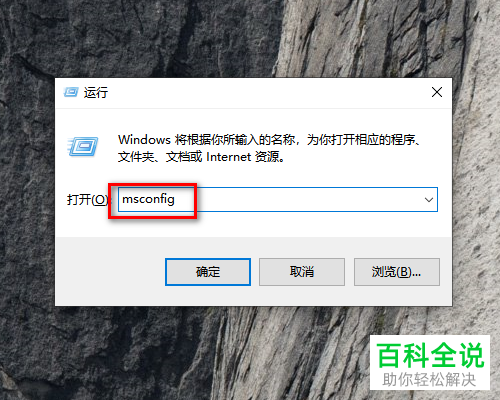
2. 在弹出的窗口中,在“选择性启动”下,取消“加载启动项”前面的勾选。
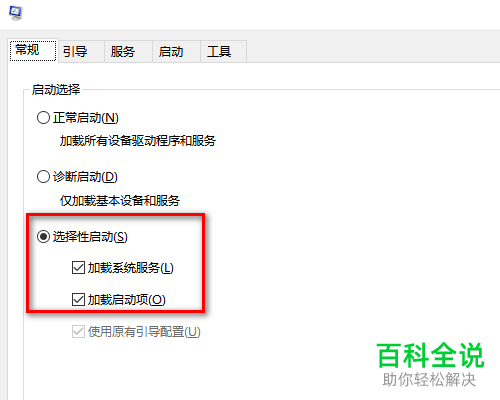
3. 接下来,切换到“服务”选项下。
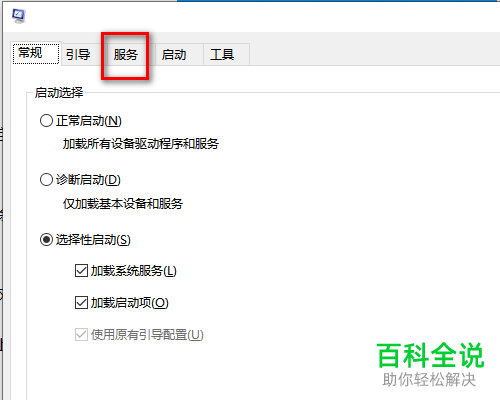
4. 接着选择“隐藏所有Microsoft”服务的选项,在弹出的窗口中,点击右下方的全部禁用按钮。
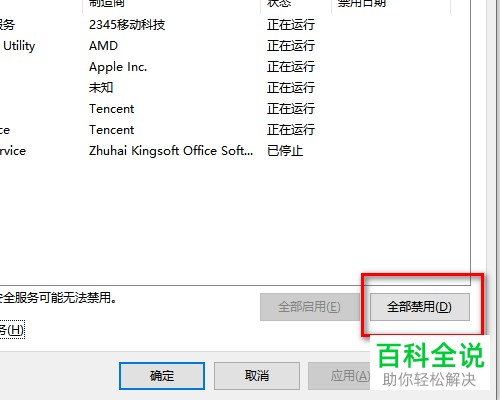
5. 接着再切换到“启动”选项下。
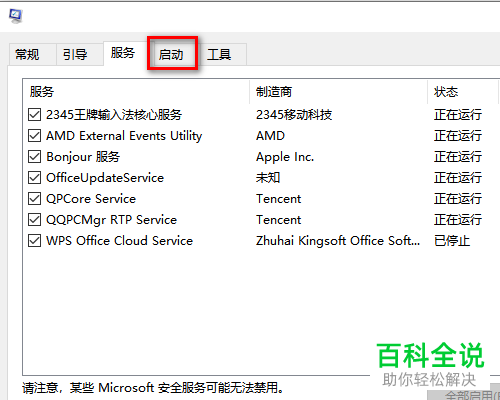
6. 在打开的页面,点击“打开任务管理器”选项。
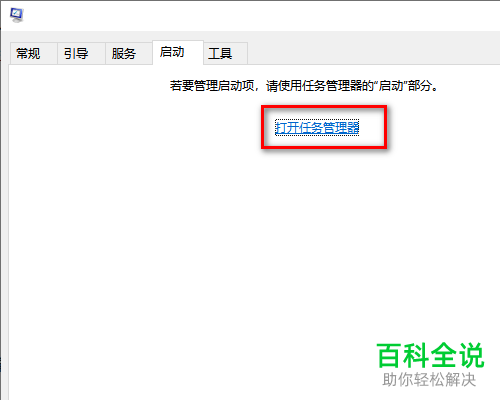
7. 在打开的任务管理器窗口中,上方切换到启动选项下,将启动项选中后,点击右下角的“禁用”,最后点击确定按钮,重启电脑即可解决。
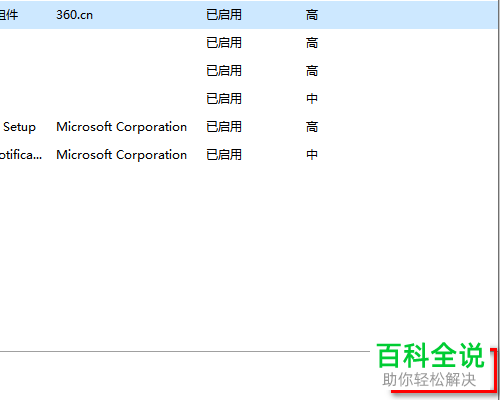
以上就是Win10系统电脑出现黑屏的问题的具体解决方法。
赞 (0)

